Wann stellen Sie fest, dass in iTunes auf Ihrem Mac doppelte Dateien vorhanden sind? Vermutlich ist es der Moment, in dem Sie das gleiche Lied zweimal hintereinander hören. Fühlen Sie sich genervt, oder? Tatsächlich verschlechtern die doppelten Dateien nicht nur Ihr Benutzererlebnis, sondern beanspruchen auch unnötigen Speicherplatz auf Ihrem Mac. Versuchen Sie also, diese doppelten Dateien regelmäßig in iTunes auf Ihrem Mac zu finden und zu löschen. Gehen Sie dabei wie folgt vor.
Teil 1: So finden und löschen Sie doppelte Dateien in iTunes auf dem Mac
iTunes bietet seinen Benutzern die Funktion „Doppelte Elemente anzeigen“, mit der sie darin doppelte Titel, Filme, Fernsehsendungen und Hörbücher finden können. Bitte beachten Sie jedoch, dass möglicherweise Dateien mit demselben Titel angezeigt werden, es sich jedoch nicht um Duplikate handelt. Beispielsweise könnte iTunes Coverversionen und Live-Versionen eines Songs als dieselben Elemente identifizieren. Seien Sie also vorsichtig, wenn Sie Duplikate in iTunes mit der integrierten Funktion löschen. Zur Verwendung der Funktion finden Sie hier vier kurze Anleitungen. Sie können sich auf die Anleitung beziehen, die darauf basiert, welche Art von Duplikaten Sie in iTunes finden und entfernen möchten.
1. Suchen und löschen Sie doppelte Titel in iTunes
Schritt 1: Öffnen Sie iTunes.
Schritt 2: Auswählen Musik aus dem Popup-Menü in der oberen linken Ecke.
Schritt 3: Klicken Sie im oberen Menü auf Reichen Sie das erst und dann wählen Bibliothek > Doppelte Artikel anzeigen.
Schritt 4: Wählen Sie doppelte Songs zum Löschen aus.
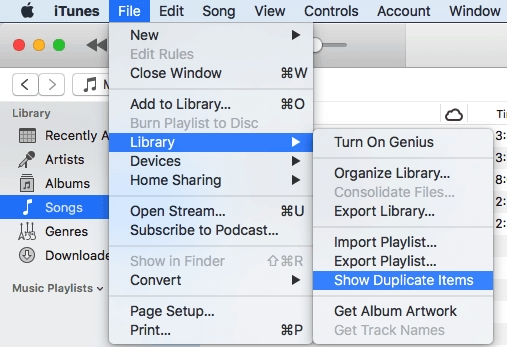
2. Suchen und löschen Sie doppelte Filme in iTunes
Schritt 1: Führen Sie iTunes aus.
Schritt 2: Wählen Sie im Popup oben links die Option aus Filme.
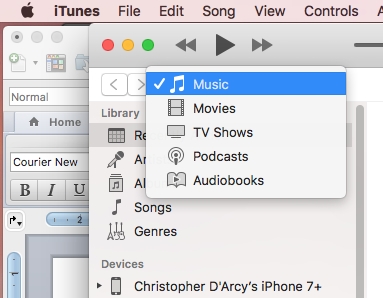
Schritt 3: Auswählen Reichen Sie das Option im oberen Bereich auswählen Bibliothek gefolgt von Doppelte Artikel anzeigen. Jetzt ist es an der Zeit, doppelte Filme zu löschen.
3. Suchen und löschen Sie doppelte TV-Sendungen in iTunes
Schritt 1: Starten Sie iTunes.
Schritt 2: Klicken Sie auf das Dropdown-Menü unter dem oberen Bereich und wählen Sie aus TV-Sendungen.
Schritt 3: Auswählen Reichen Sie das > Bibliothek > Doppelte Artikel anzeigen. Überprüfen Sie anschließend die Duplikate, um die unerwünschten zu entfernen.
4. Suchen und löschen Sie doppelte Hörbücher in iTunes
Schritt 1: Greifen Sie auf iTunes zu
Schritt 2: Gehen Sie zur Kategorie „Hörbücher“, indem Sie auf das Dropdown-Menü klicken und auswählen Hörbuch auf Englisch.
Schritt 3: Klicken Sie Reichen Sie das, wählen Bibliothek aus dem angezeigten Menü und klicken Sie auf Doppeltes Element anzeigens.
Schritt 4: Durchsuchen Sie die Duplikate und entfernen Sie die nutzlosen Hörbücher.
Tipps: In iTunes gibt es eine versteckte Option, mit der Sie exakte Duplikate finden können. Die Schritte ähneln denen beim Suchen nach Duplikaten. Der einzige Unterschied besteht darin, die Umschalttaste gedrückt zu halten, während Sie im oberen Menü auf die Option „Datei“ klicken. Auf diese Weise können Sie die angezeigten exakt doppelten Elemente sehen, nachdem Sie unter der Option „Datei“ auf „Bibliothek“ geklickt haben.
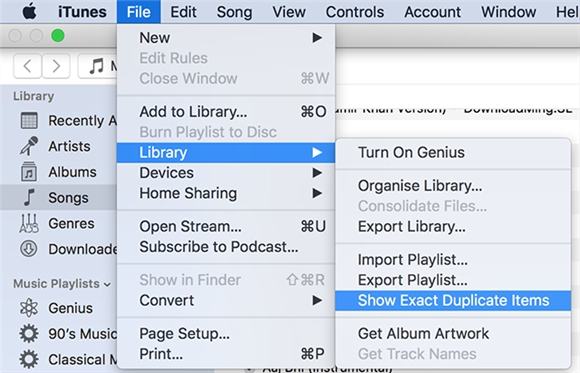
Teil 2: Alle doppelten Dateien auf dem Mac aus einer Hand finden und löschen
Im Gegensatz zum Suchen und Entfernen doppelter Dateien nur in iTunes ist diese Methode umfassender und vollständiger, da alle doppelten Dateien Ihres gesamten macOS an einem Ort gefunden werden können. Um diese Methode auszuprobieren, Macubenreiniger wird gebraucht. Als Junk-Entferner für Mac bietet Macube Cleaner 8 leistungsstarke Funktionen zum Löschen aller Arten von Junk aus macOS und die Funktion „Duplicate Finder“ ist eine davon. Die Duplicate Finder-Funktion kann alle exakten Duplikate, einschließlich Lieder, Bilder, Videos, Audiodateien und Dokumente, von überall auf Ihrem Mac scannen und entfernen. Darüber hinaus können Sie Macube Cleaner verwenden, um andere unnötige Elemente von Ihrem Mac zu löschen, z. B. Systemmüll, App-Cache, Browserdaten usw.
Highlights:
- Entfernen Sie alle Duplikate mit einem Klick von Ihrem Mac.
- Systemmüll sicher löschen, ohne dass dafür Fachkenntnisse erforderlich sind.
- Schützen Sie Ihre Privatsphäre, indem Sie vertrauliche Daten für immer löschen und den Browser-/Download-Verlauf vollständig löschen.
- Suchen und entfernen Sie große Dateien, um effektiv viel Speicherplatz freizugeben.
3 Schritte zum Suchen und Entfernen von Duplikaten mit Macube
Schritt 1: Gehen Sie zu Doppelter Sucher .

Schritt 2: Hit Scan um alle Duplikate von Ihrem Mac zu finden.

Schritt 3: Wählen Sie doppelte Dateien aus und klicken Sie Reinigen um sie zu entfernen.
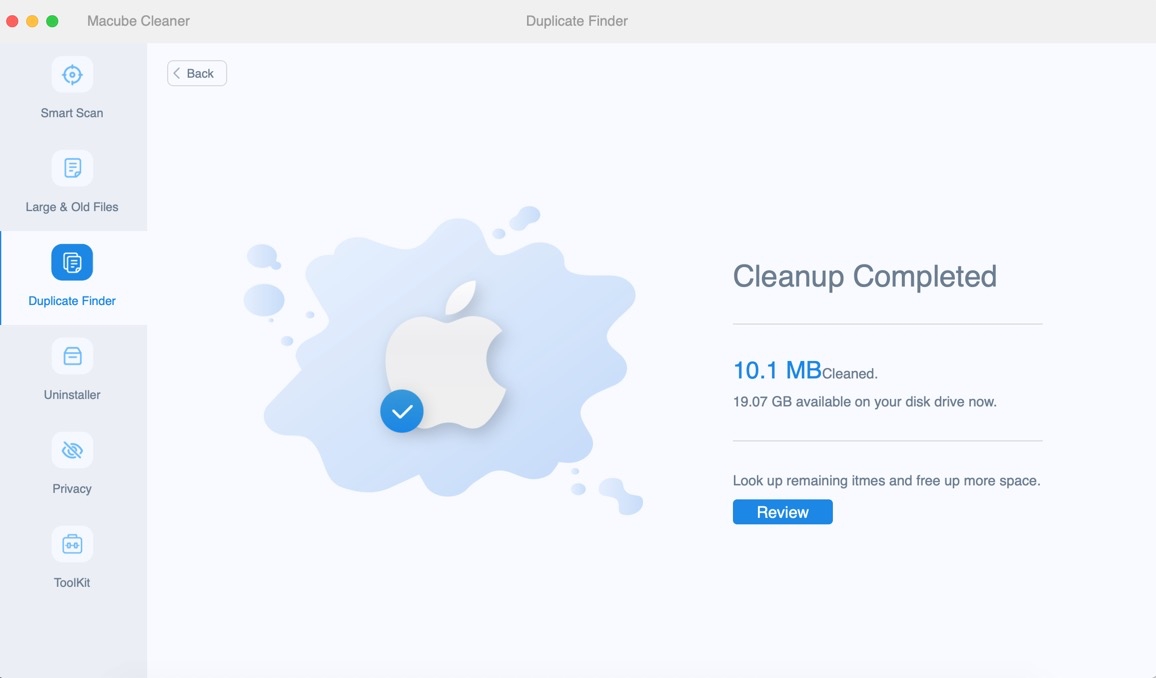
Teil 3: So stellen Sie gelöschte/verlorene Dateien vom Mac wieder her
Wenn Sie beim Aufräumen der doppelten Elemente auf Ihrem Mac wichtige Dateien löschen und diese nicht am temporären Speicherort finden, an dem die gelöschten Elemente wie der Papierkorb und der Ordner „Zuletzt gelöscht“ gespeichert werden, besteht kein Grund zur Sorge. Einfache Datenwiederherstellung ist hier, um zu helfen. Eassiy Data Recovery ist in der Lage, mehr als 1000 Dateitypen wie Fotos, Videos, Dokumente, Audio usw. von mehr als 2000 Speichergeräten wie Festplatten, SSDs, externen Festplatten, USB-Festplatten und mehr abzurufen. Unabhängig davon, ob die Datei durch Löschen, Formatieren, Virenbefall usw. verloren geht, kann Eassiy Data Recovery die Daten mit einer Wiederherstellungsrate von 98.6 % für Sie wiederherstellen.
Eigenschaften:
- Stellen Sie Bilder, Videos, Audio, Dokumente, E-Mails und mehr als 1000 Dateien wieder her.
- Unterstützt sowohl interne Laufwerke als auch externe Festplatten.
- Seien Sie in verschiedenen Datenverlustsituationen verfügbar, die durch falsche Vorgänge oder Hardware-/Softwarefehler verursacht werden.
- Seien Sie mit Windows und macOS kompatibel.
Schnelles Tutorial zum Wiederherstellen verlorener Dateien mit Eassiy
Schritt 1: Wählen Sie den wiederherzustellenden Dateityp und den Speicherort für die Datensuche aus. Dann klick Scan , um mit dem Scannen aller verlorenen Gegenstände am festgelegten Ort zu beginnen.

Schritt 2: Wählen Sie aus den Scanergebnissen die Zieldateien aus, die wiederhergestellt werden sollen, und klicken Sie Erholen um sie zu retten.

Schlussfolgerung
Jetzt werden die detaillierten Möglichkeiten zum Suchen und Löschen doppelter Dateien in iTunes auf Ihrem Mac vollständig vorgestellt. Wir empfehlen Ihnen außerdem Macube Cleaner, damit Sie alle Duplikate auf dem Mac bequem finden und entfernen können. Für den Fall, dass Sie beim Löschen von Duplikaten versehentlich Daten verlieren, wird hier außerdem Eassiy Data Recovery vorgestellt, das Ihnen dabei hilft, Dateien problemlos wiederherzustellen.
